สำรองและกู้คืนโปรไฟล์เครือข่ายไร้สาย: – คุณจะเจอสถานการณ์เมื่อพีซีของคุณพบกับจุดบกพร่องและคุณต้องติดตั้ง .ใหม่ทั้งหมด Windows 10 OS เพื่อแก้ไข คุณอาจเคยสงสัยว่าการกำหนดค่าเครือข่ายไร้สายได้รับการจัดรูปแบบพร้อมกับข้อมูลอื่นๆ ด้วยหรือไม่ แต่โชคดีที่มันไม่หายไป จะปรากฏขึ้นอีกครั้งก็ต่อเมื่อคุณรักษาข้อมูลสำรองไว้ในไฟล์ใดไฟล์หนึ่งก่อนที่จะติดตั้งระบบของคุณใหม่ มีความจำเป็นต้องทำการสำรองข้อมูลและ คืนค่า กลับมาอีกครั้งเนื่องจากคุณอาจลืมรหัสผ่านของ SSID ต่างๆ มิฉะนั้น ระบบของคุณจะต้องสร้างโปรไฟล์ทั้งหมดอีกครั้งเมื่อทำการติดตั้งใหม่
SSID หรือ Service Set Identifier คือตัวระบุ 32 บิตที่ช่วยระบุเครือข่ายไร้สายของคุณโดยเฉพาะ ข้อมูลเกี่ยวกับการรับรองความถูกต้องและรหัสผ่านที่เกี่ยวข้องจะถูกเก็บไว้ในระบบ สิ่งนี้จะเกิดขึ้นเมื่อคุณเลือก 'เชื่อมต่อโดยอัตโนมัติ' ตัวเลือกในพื้นที่การตั้งค่า Wifi
นี่คือขั้นตอนในการทำงานให้สำเร็จ
วิธีสำรองข้อมูลโปรไฟล์เครือข่ายไร้สาย
ขั้นตอนที่ 1 – เปิด พร้อมรับคำสั่งกับผู้ดูแลระบบ สิทธิ
ขั้นตอนที่ 2 – เป็นเรื่องน่าสงสัยเสมอสำหรับเราที่จะรู้ว่าเครือข่ายไร้สายที่เราเชื่อมต่อระบบของเราคืออะไรตั้งแต่เริ่มต้น เมื่อต้องการทำสิ่งนี้ให้พิมพ์คำสั่งที่แสดงด้านล่างบนพรอมต์คำสั่งแล้วกด Enter
netsh wlan แสดงโปรไฟล์
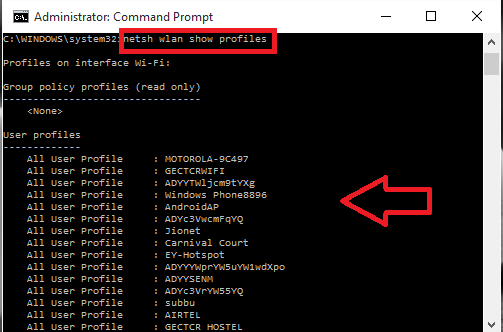
โดยจะแสดง SSID ต่างๆ ที่ระบบของคุณเชื่อมต่ออยู่ ในรูปแบบรายการ
ขั้นตอนที่ 3 – ตอนนี้ คุณต้องสำรองข้อมูล SSID ของเครือข่ายพร้อมกับรหัสผ่านในโฟลเดอร์แยกต่างหาก การทำเช่นนี้ในคำสั่งและอินเทอร์เฟซจะถูกสร้างขึ้นสำหรับมัน
คีย์โปรไฟล์การส่งออก netsh wlan =โฟลเดอร์ที่ชัดเจน = "C:\wnetwork"
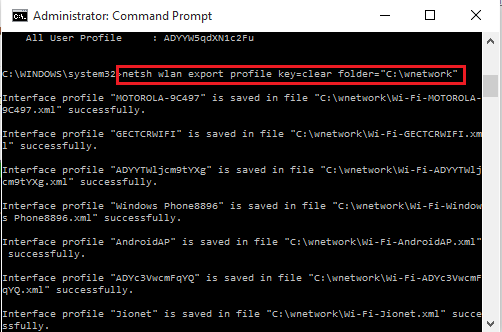
ที่นี่ฉันมี สร้างโฟลเดอร์ ในไดรฟ์ C ที่เรียกว่า เครือข่าย เพื่อเก็บข้อมูล คุณสามารถเปลี่ยนเส้นทางได้ตามต้องการ
โปรดทราบด้วยว่าเมื่อคุณตั้งค่า 'คีย์ = ชัดเจน' ในคำสั่งข้างต้น จะบันทึกรหัสผ่านที่เกี่ยวข้อง หากคุณต้องการให้พวกเขาได้รับการบันทึก เพียงแค่ละเว้น 'คีย์ = ชัดเจน' ในคำสั่งข้างต้น พิมพ์เป็น
โฟลเดอร์โปรไฟล์การส่งออก netsh wlan="C:\wnetwork"
ขั้นตอนที่ 4 – หากคุณต้องการสำรองข้อมูล SSID เดียว สามารถทำได้โดยพิมพ์คำสั่งด้านล่าง
โปรไฟล์การส่งออก netsh wlan "ชื่อ SSID" = ล้างโฟลเดอร์ = "C:\ ชื่อโฟลเดอร์"
สมมติว่าฉันต้องการบันทึกข้อมูลเกี่ยวกับเครือข่าย MOTOROLA 9C497 ในโฟลเดอร์ เครือข่าย, ฉันควรให้คำสั่งเป็น
โปรไฟล์การส่งออก netsh wlan "MOTOROLA 9C497" คีย์=ล้างโฟลเดอร์="C:\wnetwork"
กดปุ่ม Enter เมื่อคุณทำสิ่งนี้เสร็จแล้ว คุณจะได้รับข้อความของการสร้างอินเทอร์เฟซที่ประสบความสำเร็จ
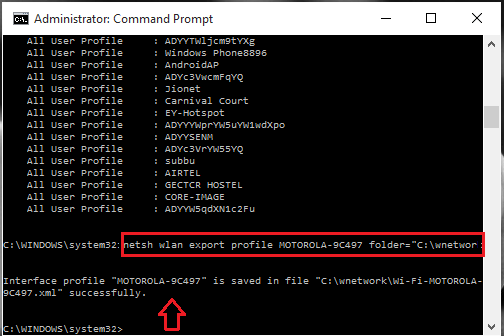
ขั้นตอนที่ 5 – ย้ายไปยังโฟลเดอร์ที่คุณเก็บไฟล์สำรองไว้และดูข้อมูล ข้อมูลจะถูกเก็บไว้ในรูปแบบ XML
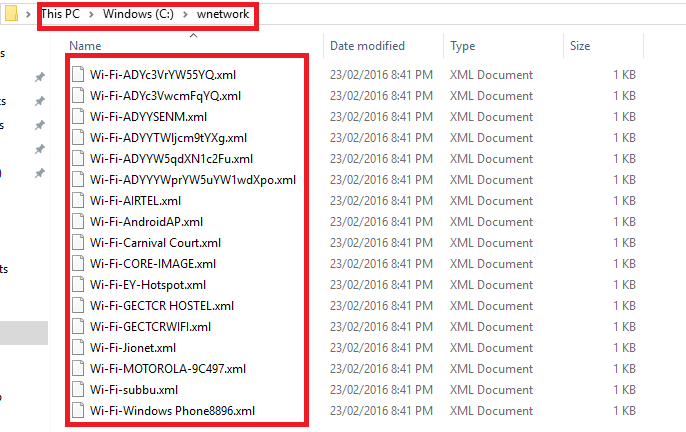
วิธีคืนค่าข้อมูลเครือข่ายไร้สายที่สำรองไว้
ขั้นตอนที่ 1 – เปิด พร้อมรับคำสั่งใน Admin โหมดตามที่อธิบายไว้ก่อนหน้านี้
ขั้นตอนที่ 2 – ตอนนี้เพื่อกู้คืนข้อมูลของโปรไฟล์เครือข่ายไร้สายทั้งหมด ให้พิมพ์คำสั่งด้านล่าง ผู้ใช้ปัจจุบันสามารถดูได้เฉพาะตามที่เราได้ตั้งค่าไว้ ผู้ใช้=ปัจจุบัน
netsh wlan เพิ่มชื่อไฟล์โปรไฟล์="C:\wnetwork\profilename.xml" user=current
ขั้นตอนที่ 3 – หากคุณต้องการให้ทุกคนมองเห็นข้อมูล ให้พิมพ์คำสั่ง
netsh wlan เพิ่มชื่อไฟล์โปรไฟล์="C:\wnetwork\profilename.xml" user=all
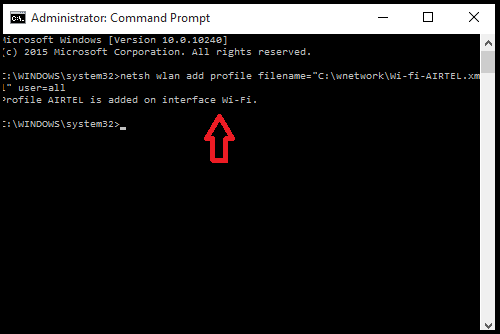
ที่นี่ชื่อโปรไฟล์ของฉันคือ Wi-fi-Airtel.xml และควรเก็บไว้ในโฟลเดอร์ wnetwork ในไดรฟ์ C
ขั้นตอนที่ 4 – กลับไปที่โฟลเดอร์และไปยังปาฏิหาริย์ของคุณ คุณเห็นไฟล์อีกครั้ง แม้หลังจากติดตั้ง Windows ใหม่ ดูโปรไฟล์ที่เพิ่มลงในโฟลเดอร์ wnetwork ของฉันในภาพหน้าจอด้านล่าง

หวังว่าบทความนี้จะเป็นประโยชน์ ลองดูสิ

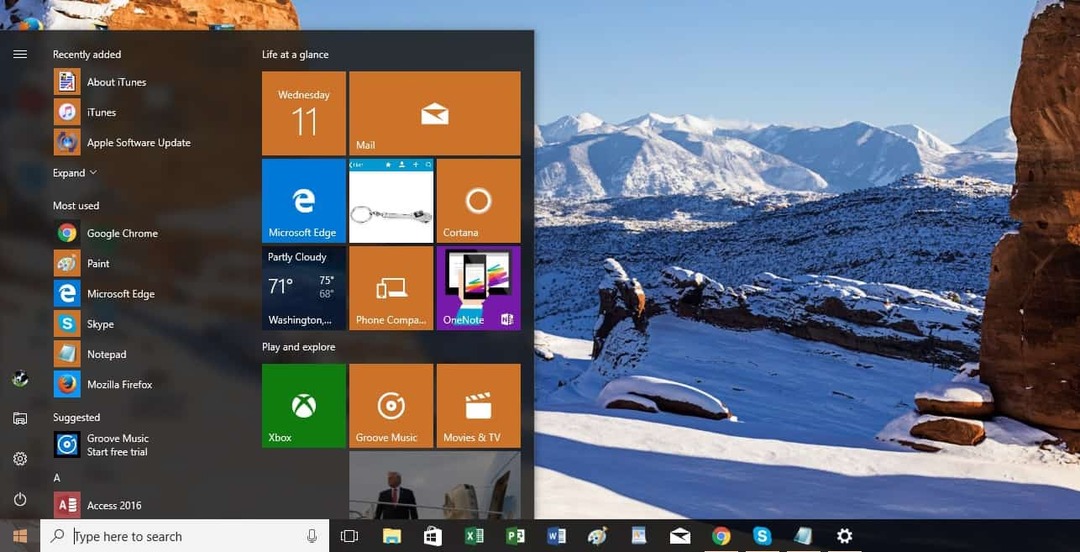
![ดาวน์โหลดและติดตั้ง Windows Essentials บน Windows 10 [คู่มือฉบับเต็ม]](/f/27c257bb93ee6376078544383ef0ae1c.jpg?width=300&height=460)